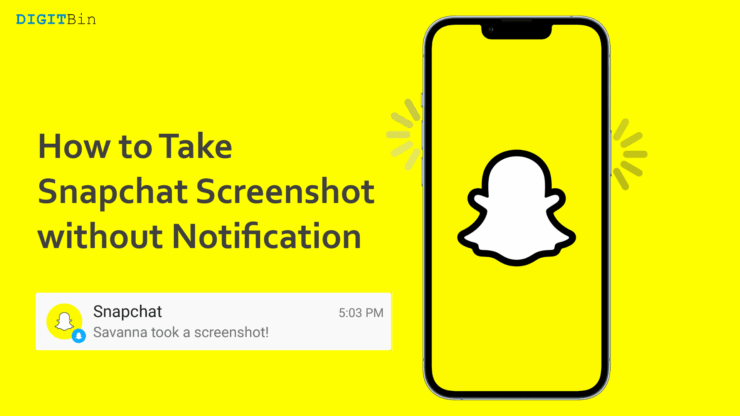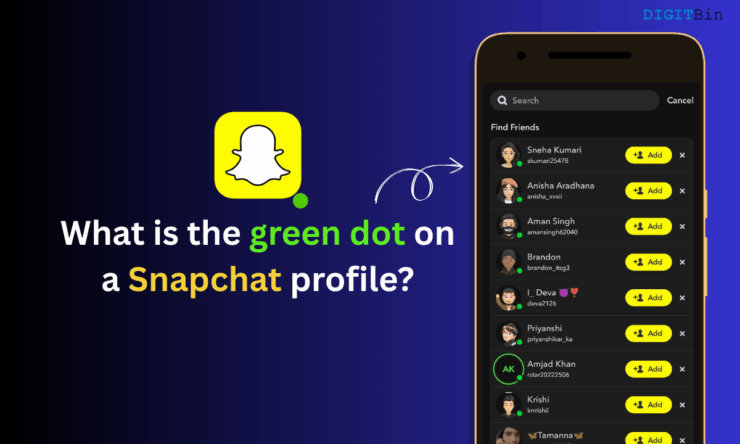Как включить двухфакторную аутентификацию в Snapchat?
Содержание
- 1 Как включить двухфакторную аутентификацию в Snapchat?

В этом руководстве я расскажу вам, как включить двухфакторную аутентификацию в Snapchat. Это добавит дополнительный патч безопасности в ваш профиль. Никто не сможет получить несанкционированный доступ к вашей учетной записи Snapchat. Двухфакторная аутентификация также известна как 2FA.
Сегодня за выход в Интернет и обмен своими данными приходится платить. Да, я говорю о конфиденциальности, которая подвергается риску, когда вы делитесь своей жизнью в Интернете с публикой. Теперь в Интернете и приложениях социальных сетей есть злоумышленники, которые могут захотеть взломать ваши аккаунты в социальных сетях.
Это может быть профессиональный хакер, тестирующий свои навыки, или просто случайный человек, который любит взламывать чужие аккаунты в социальных сетях. Именно здесь двухфакторная аутентификация в Snapchat защитит ваши онлайн-данные.
Как работает двухфакторная аутентификация?
Каждый раз, когда вы входите в систему со своими учетными данными, вам необходимо ввести уникальный код, который только вы получите на устройствах, которые вы используете для доступа к Snapchat. Даже если кто-то попытается взломать ваш профиль, поскольку у него не будет уникального кода, он не сможет получить доступ к вашему Snapchat.
Этот уникальный код будет отправлен на ваше устройство посредством текстового сообщения или может быть сгенерирован с помощью приложения для проверки подлинности. Для этого вам необходимо установить приложение для аутентификации. В руководстве я продемонстрировал использование приложения Google Authenticator для создания уникального кода доступа для Snapchat.
Приложение для аутентификации пригодится для генерации уникального кода при использовании Snapchat на различных устройствах.
Шаги по включению двухфакторной аутентификации в Snapchat
- Запустите приложение Snapchat.
- В левом верхнем углу коснитесь значка Bitmoji.
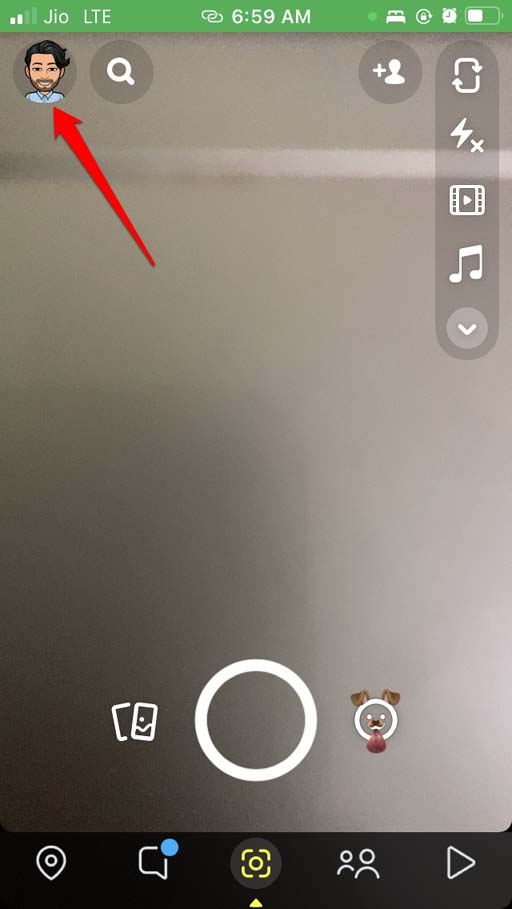
- Затем нажмите значок шестеренки, чтобы войти в настройки.
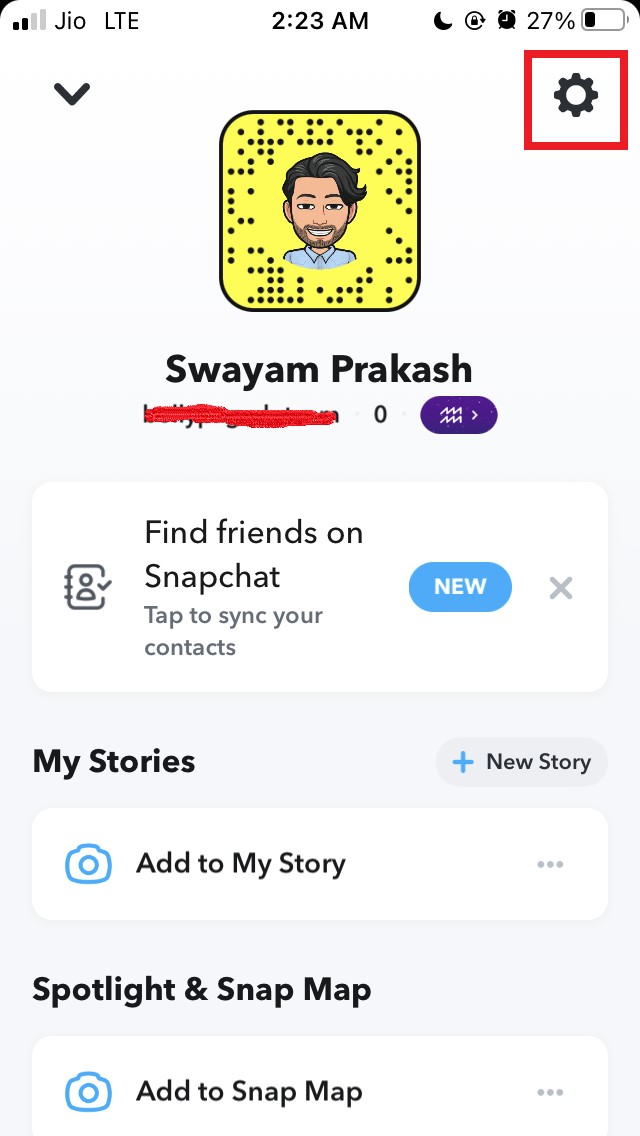
- Перейдите к Двухфакторная аутентификация и нажмите на него.
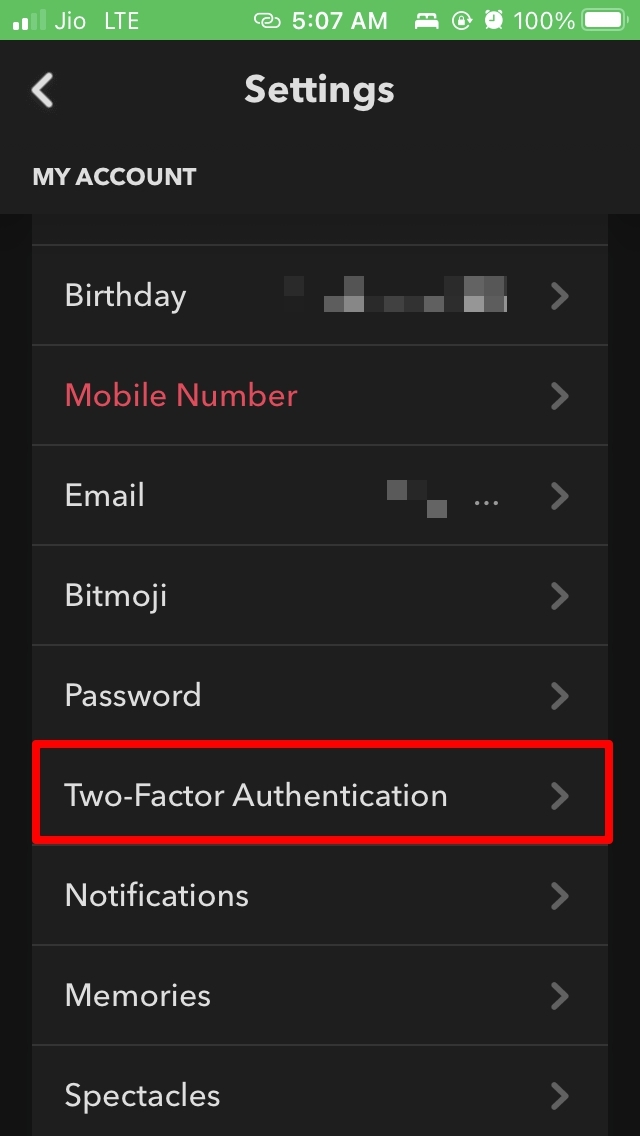
- Нажмите Продолжить.
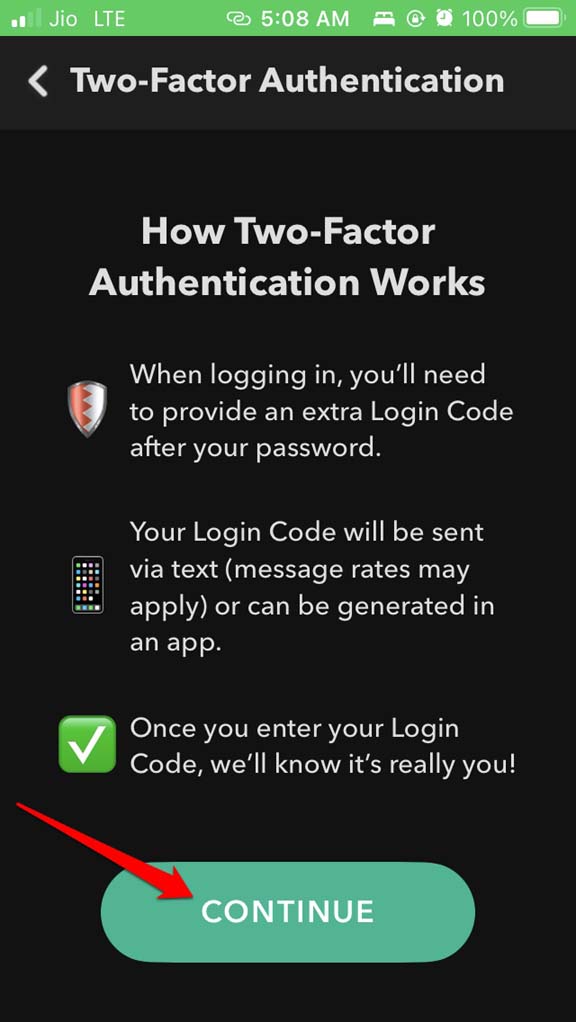
- На следующем экране вы увидите предупреждающее сообщение о том, что если вы не сможете сгенерировать уникальный код, вы можете потерять доступ к своей учетной записи Snapchat.
- Нажмите Давайте сделаем это, чтобы продолжить настройку двухфакторной аутентификации в Snapchat.
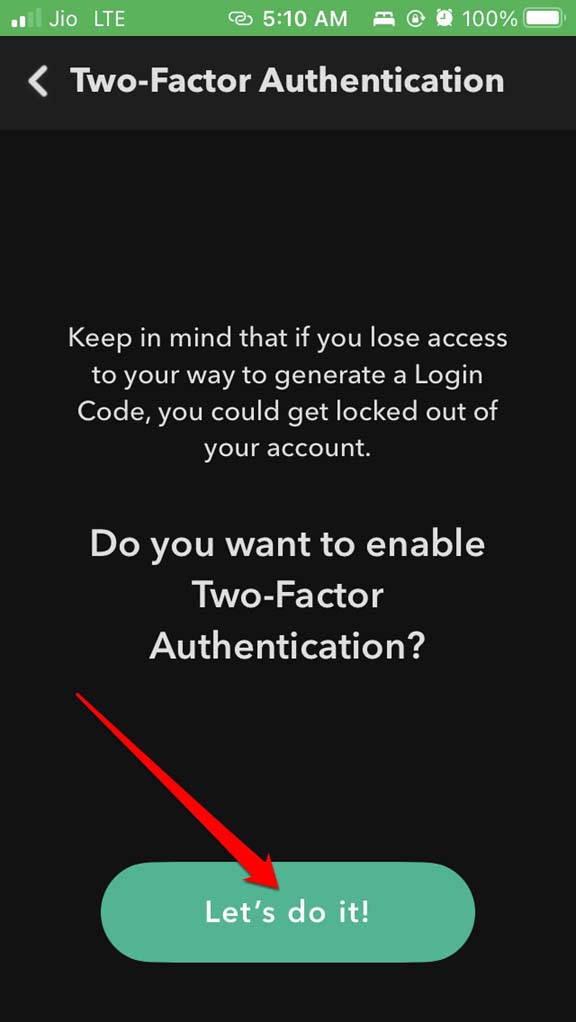
- Вы увидите два варианта: Текст и Приложение для проверки подлинности.
- Во-первых, давайте посмотрим, как использовать двухфакторную аутентификацию с использованием текстовых сообщений. Итак, нажмите Текст.
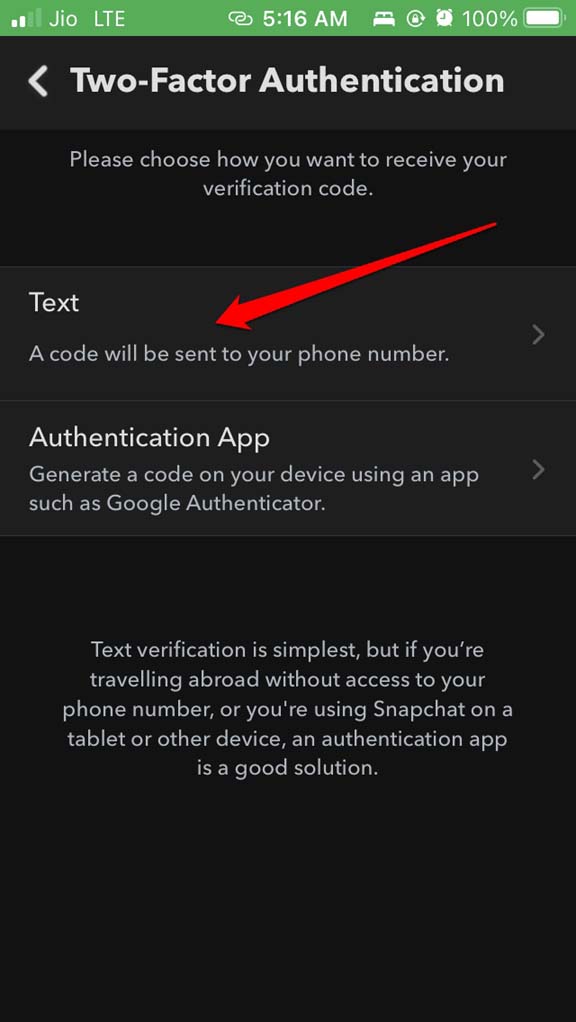
- Вам необходимо ввести номер своего мобильного телефона и нажать Подтвердить.
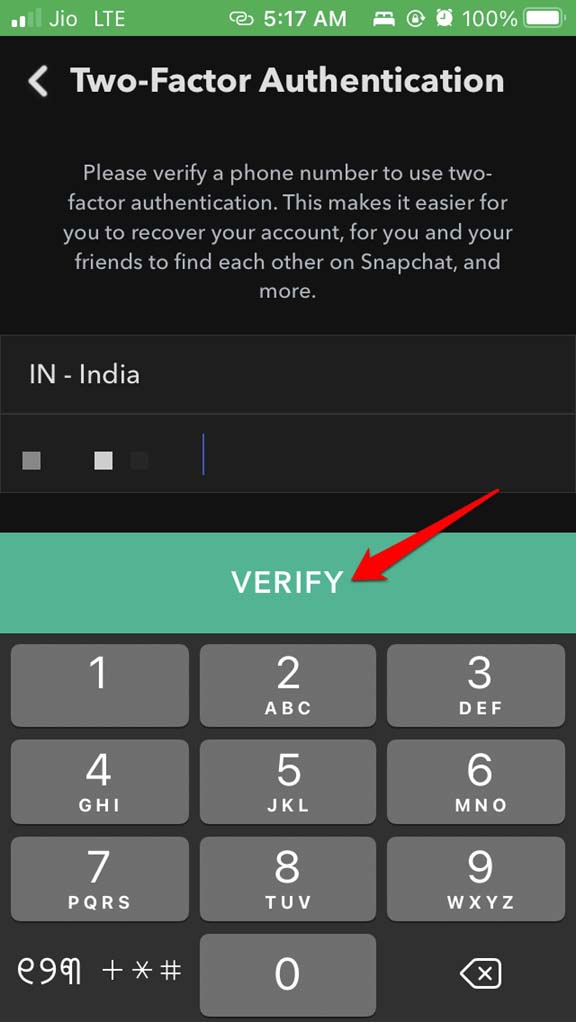
- Затем нажмите Отправить через текст.
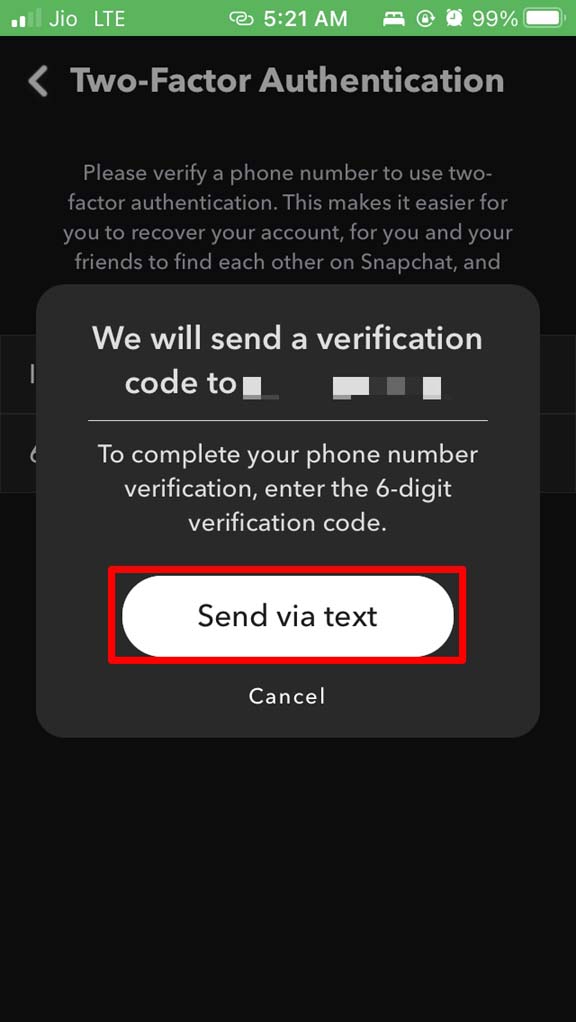
- Вы получите код на свой телефон в текстовом сообщении, и, скорее всего, он будет автоматически скопирован и вставлен в код. Нажмите Продолжить.
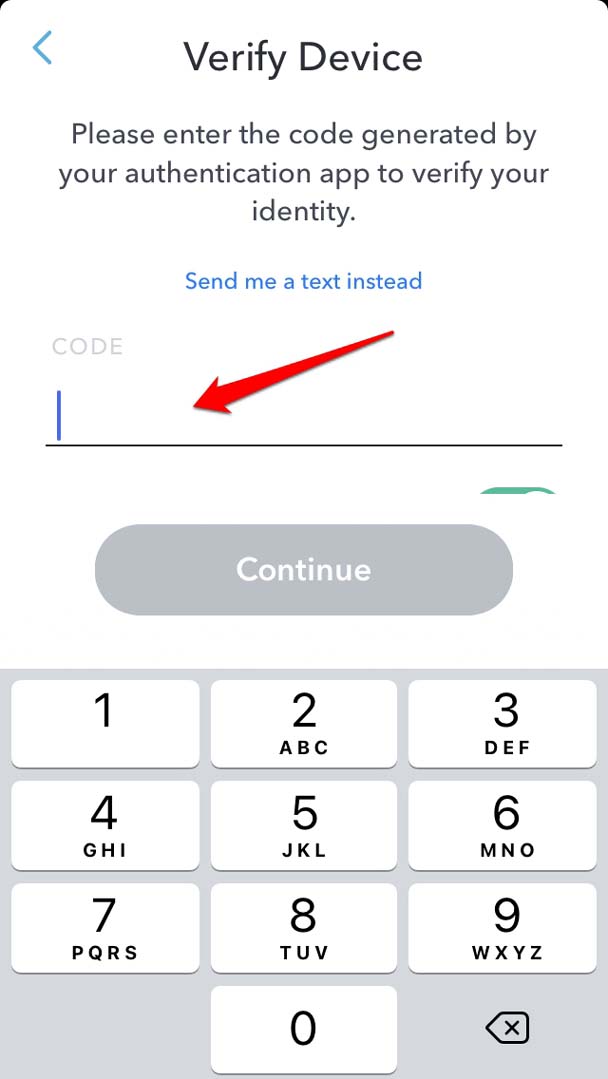 Будет создан резервный код, и вы сможете сделать снимок экрана, чтобы сохранить его. НЕ теряйте его, поскольку этот резервный код будет вашими учетными данными доступа на случай, если вы потеряете доступ к созданию уникального кода для входа в систему.
Будет создан резервный код, и вы сможете сделать снимок экрана, чтобы сохранить его. НЕ теряйте его, поскольку этот резервный код будет вашими учетными данными доступа на случай, если вы потеряете доступ к созданию уникального кода для входа в систему. - После того, как вы сделаете снимок экрана, нажмите Далее в правом верхнем углу.
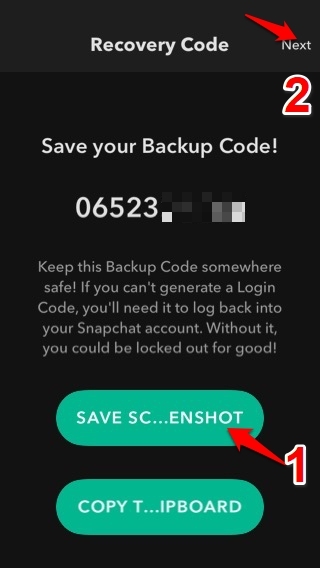
Настройка двухфакторной аутентификации с помощью приложения Authenticator
Когда вы закончите настройку 2FA для Snapchat с помощью текстового сообщения, вам будет предложено настроить 2FA для Snapchat с помощью приложения Authenticator.
Прежде чем продолжить, убедитесь, что на вашем устройстве установлено приложение для аутентификации. Я использую Google Authenticator, но вы можете использовать любое приложение. Их работа одинакова, независимо от бренда.
- Нажмите Настроить приложение для аутентификации.
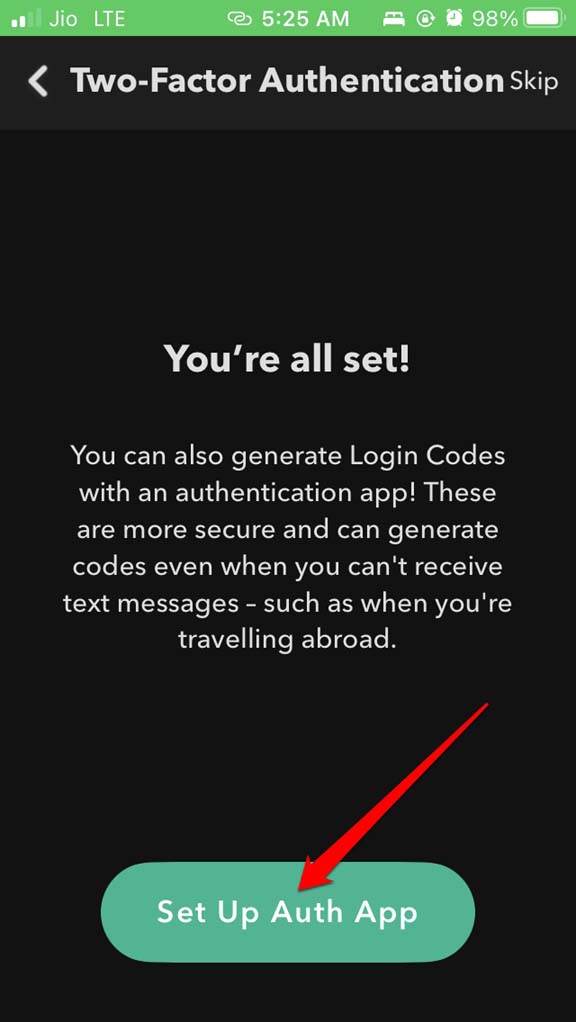
- Затем на следующем экране нажмите Настроить автоматически. [Поскольку на вашем телефоне уже установлено приложение для аутентификации]
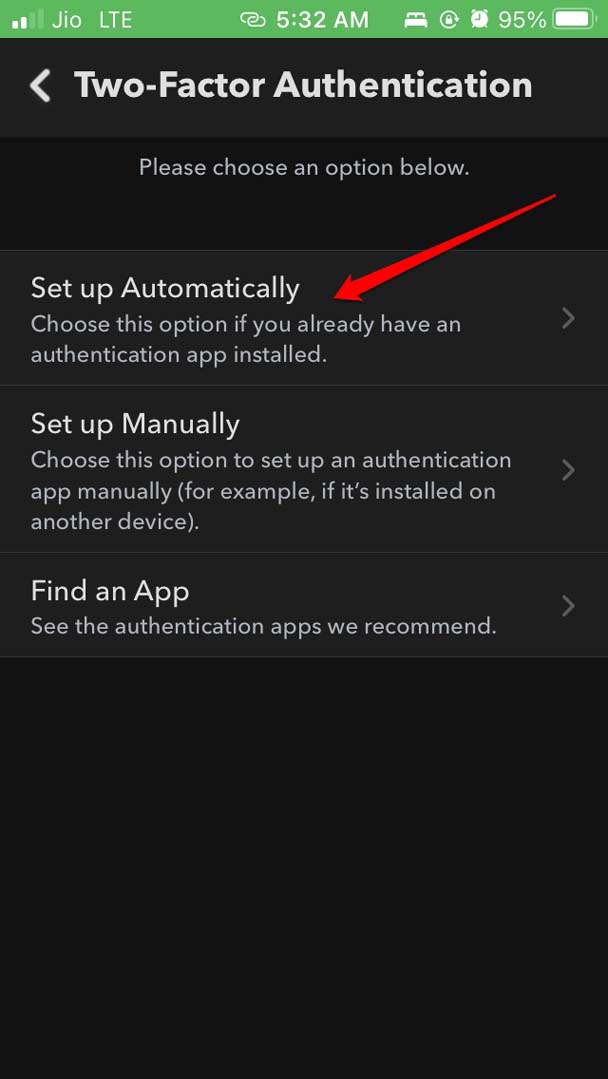
- Появится всплывающее окно с сообщением о том, что вы будете перенаправлены в приложение для проверки подлинности.
- Из приложения для аутентификации вам необходимо скопировать код и вернуться в Snapchat.
- Нажмите Продолжить.
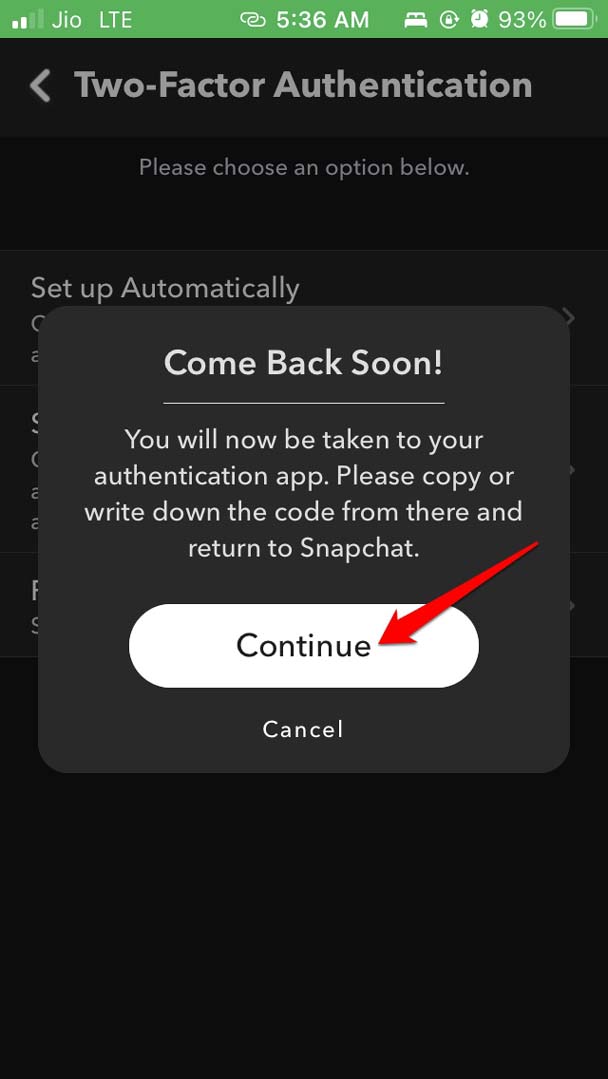
- Выберите учетную запись электронной почты, которую вы используете для Snapchat.
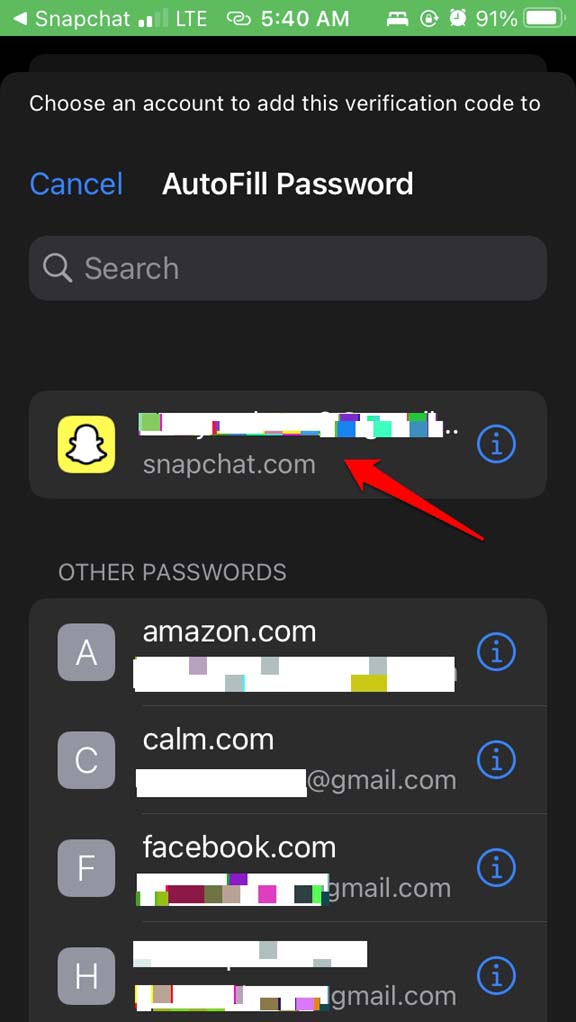
- Затем будет сгенерирован код, который будет обновляться каждые 15 секунд.
- Скопируйте этот код, вернитесь в Snapchat и введите код.
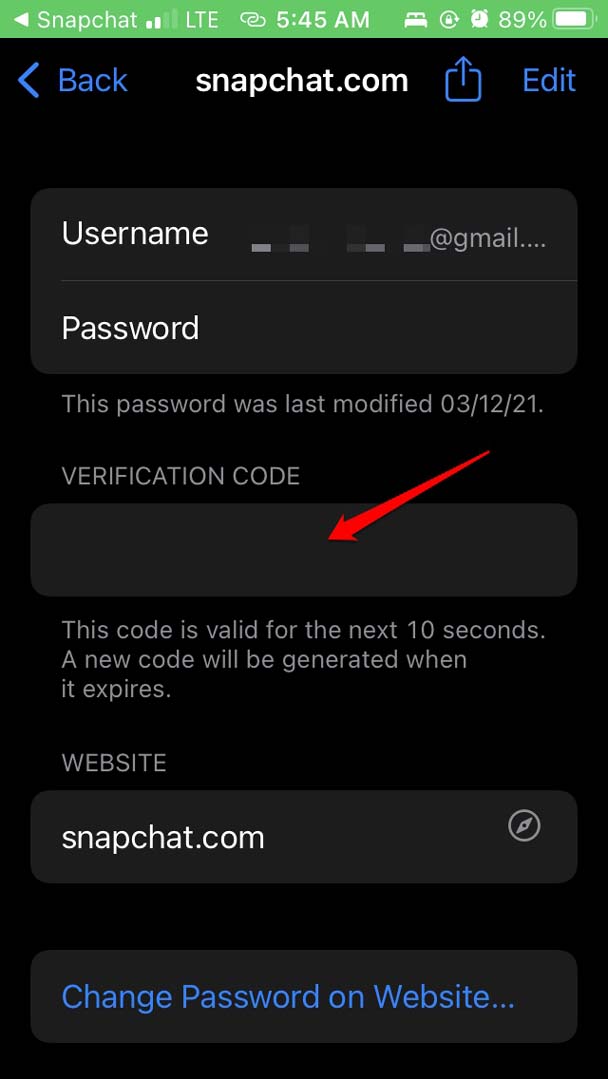
- Нажмите Продолжить.
Сгенерируйте код восстановления для доступа к Snapchat при отсутствии факторной аутентификации
Если вы потеряли доступ к своим устройствам или у вас нет приложения для аутентификации, вы можете просто использовать код восстановления для входа в Snapchat. Вот как это включить.
- Откройте Snapchat.
- Перейдите в Настройки.
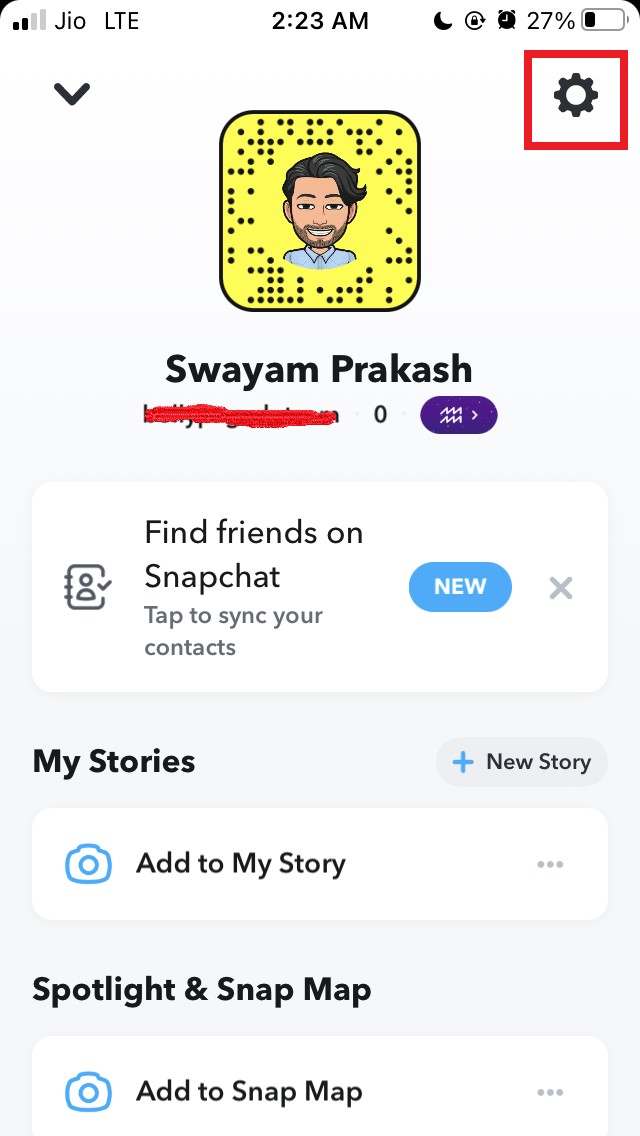
- Нажмите Двухфакторная аутентификация.
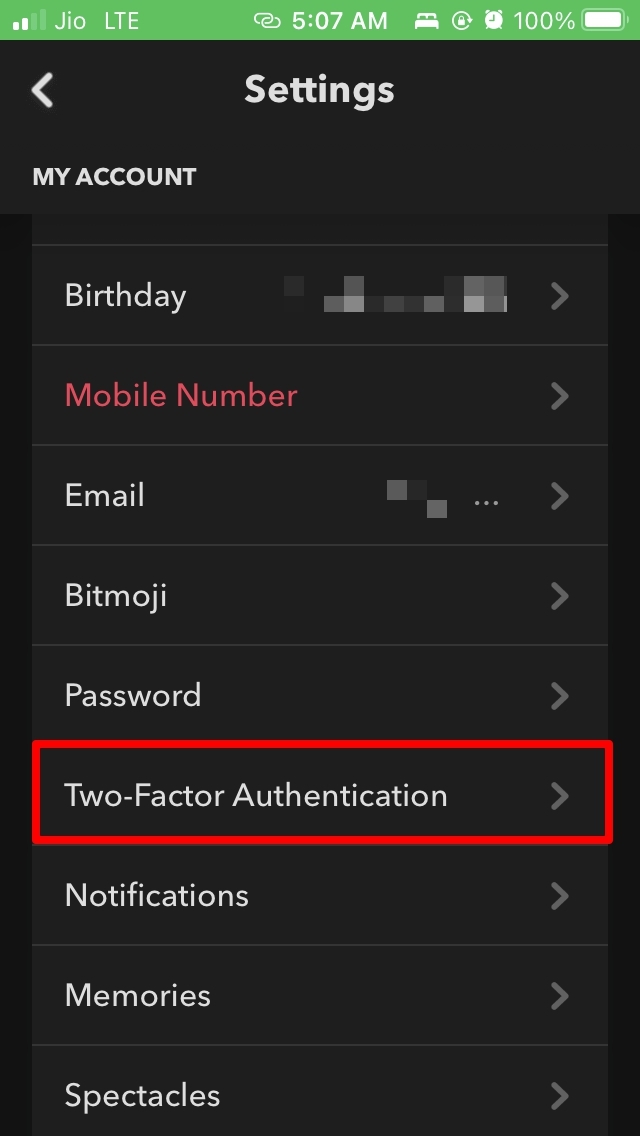
- Под этим нажатием нажмите Код восстановления.
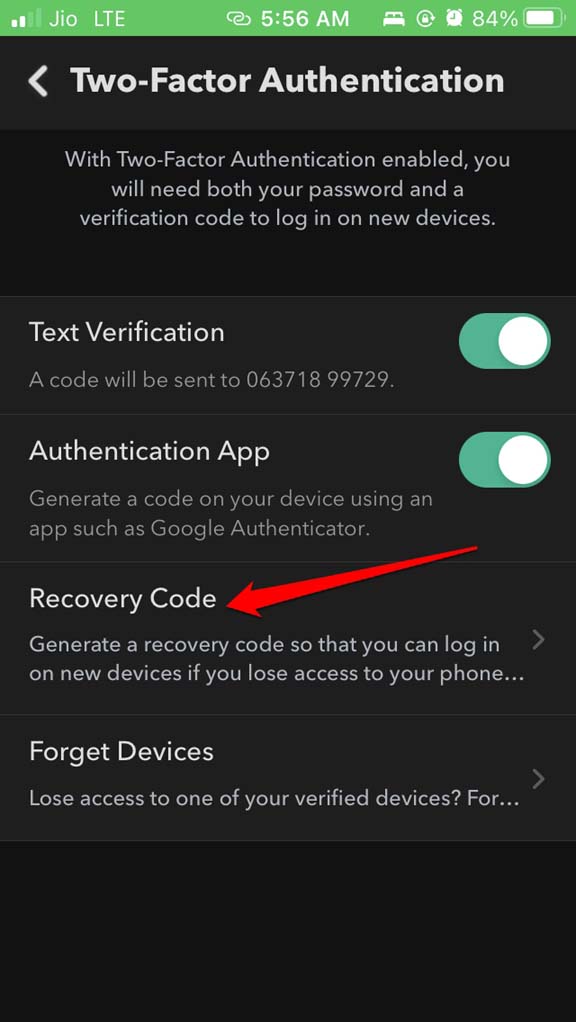
- Нажмите Создать код.
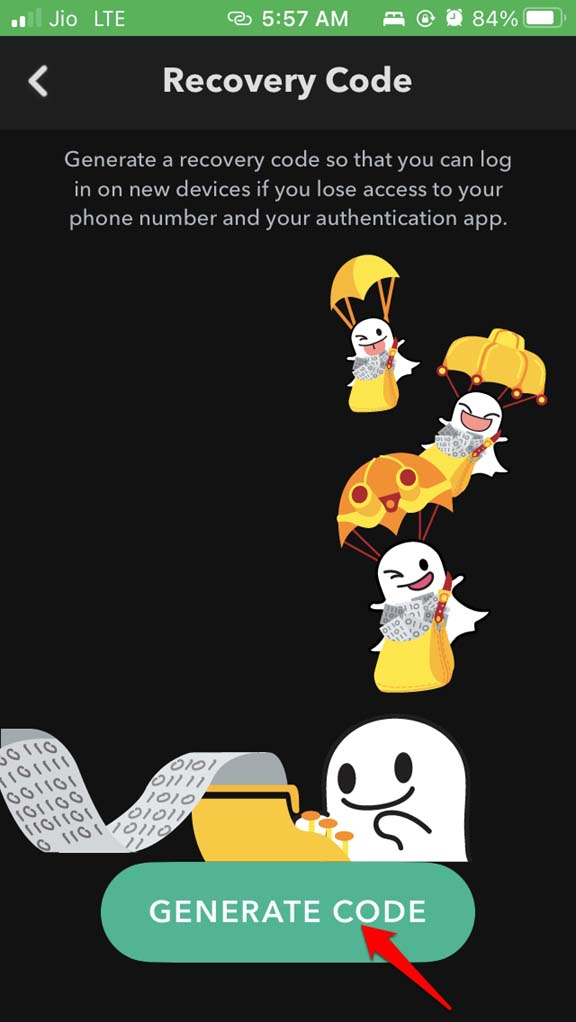
- Вам будет предложено ввести пароль вашей учетной записи.
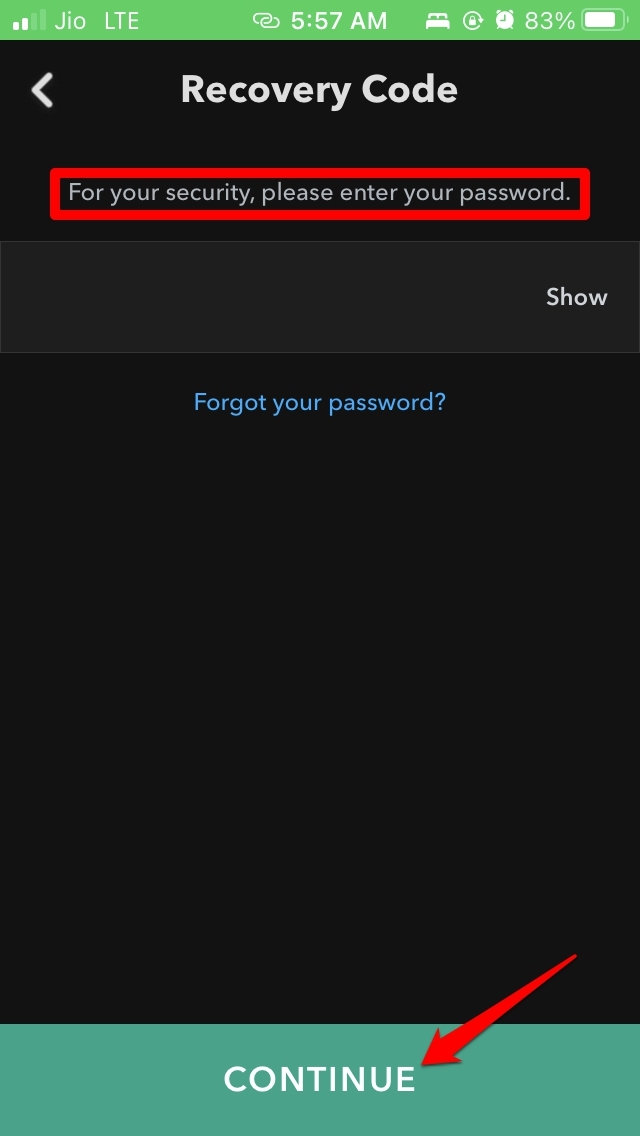
- Теперь резервный код для восстановления успешно создан.
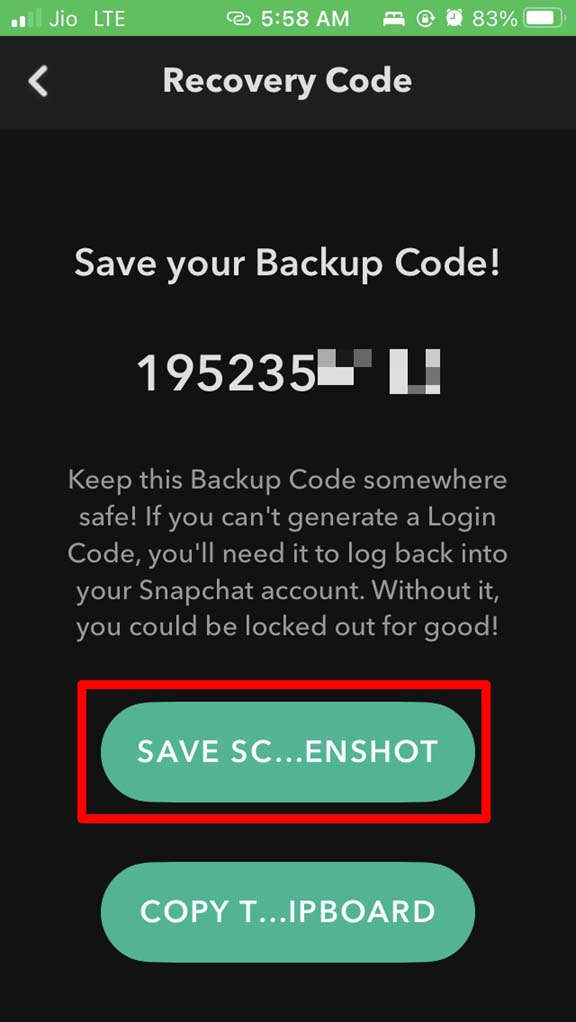
Как вы заметили, когда мы начали настраивать двухфакторную аутентификацию с помощью текстовых сообщений, на одном из этапов автоматически генерируется резервный код. Кроме того, вы можете создать уникальный резервный код, выполнив действия, упомянутые выше.
Обязательно запишите где-нибудь этот резервный код. В противном случае вам будет сложно войти в Snapchat.
Как войти в Snapchat с помощью двухфакторной аутентификации?
Позвольте мне показать вам, как войти в Snapchat с двухфакторной аутентификацией с помощью приложения для проверки подлинности.
- Откройте Snapchat и нажмите Войти.
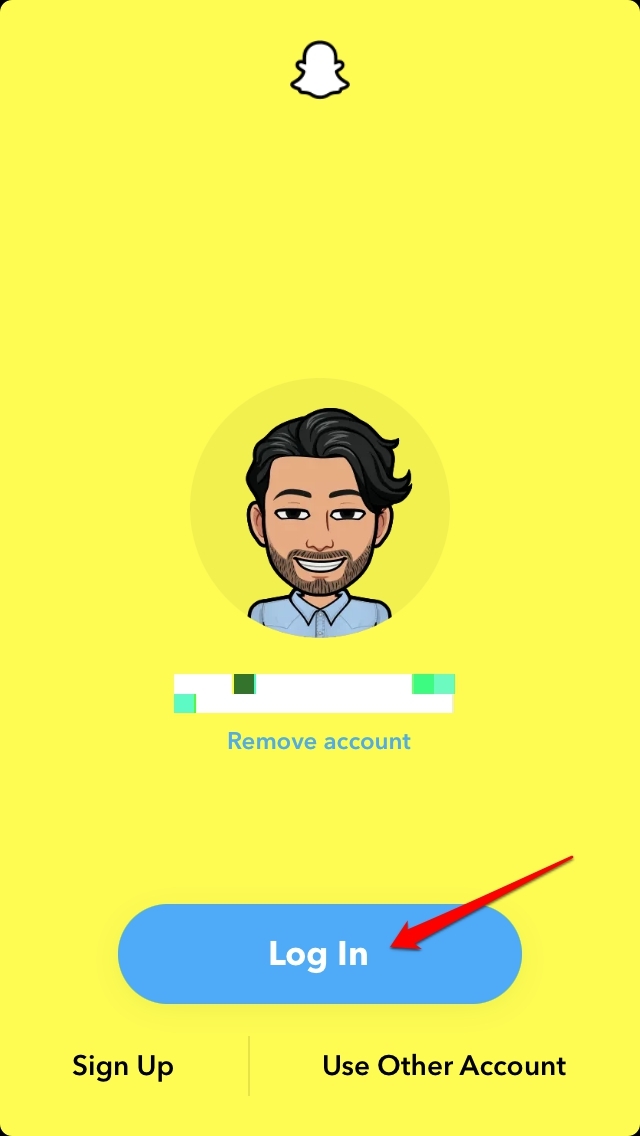
- Вам необходимо ввести свои обычные учетные данные, адрес электронной почты и пароль для Snapchat.
- Затем на следующем экране вам будет предложено ввести код, сгенерированный приложением аутентификации, чтобы подтвердить вашу личность.
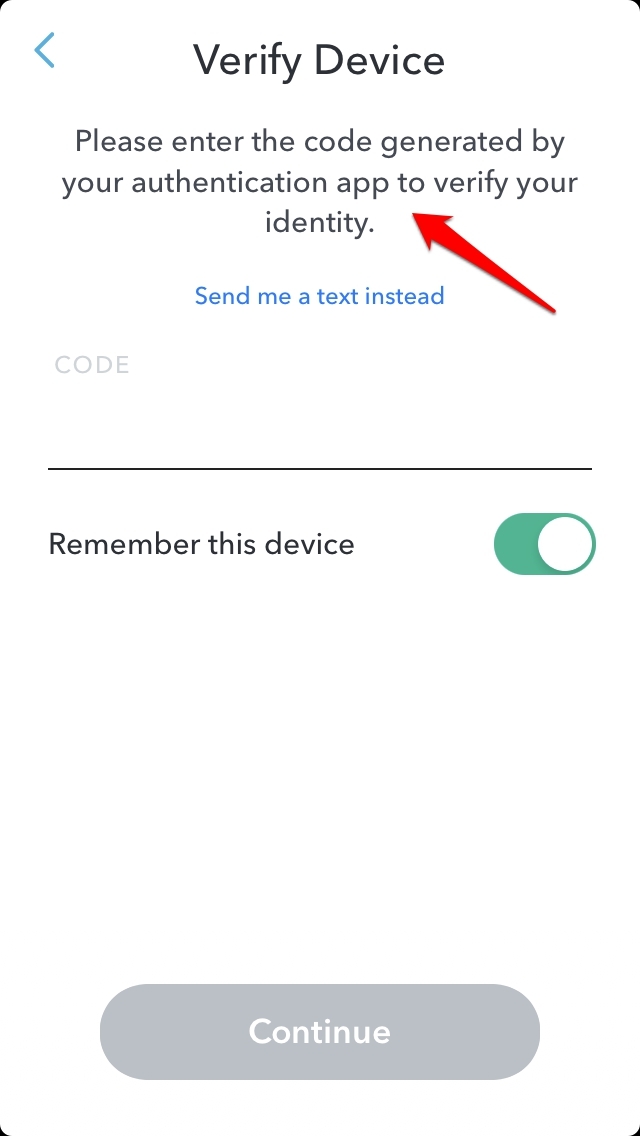
- Вы также можете нажать Отправить мне текстовое сообщение, чтобы получить уникальный код на основе текстового сообщения.
- Откройте приложение для аутентификации и проверьте код. Скопируйте его.
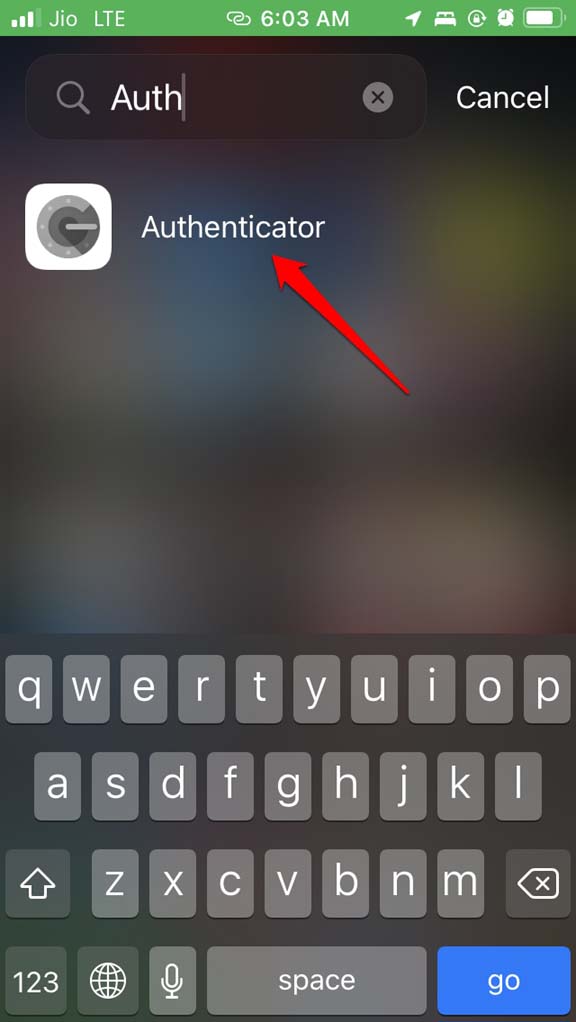
- Введите код на странице входа, и все готово.
Snapchat сохранит ваш профиль и учетные данные для входа. Следовательно, при последующих входах в систему вам не придется вводить учетные данные или уникальный код 2FA.
Однако, если вы хотите быть в безопасности и каждый раз входить в систему через 2FA на экране выхода из системы, вы можете нажать «Удалить учетную запись». Не волнуйтесь, ваши учетные данные останутся прежними, за исключением того, что вам придется входить в систему, используя учетные данные и код, сгенерированный с помощью 2FA.
Итак, это все о том, как настроить двухфакторную аутентификацию в Snapchat, чтобы сделать ее более безопасной. Попробуйте.